ブロックされたMacを修正する方法
著者:
Roger Morrison
作成日:
28 9月 2021
更新日:
11 5月 2024
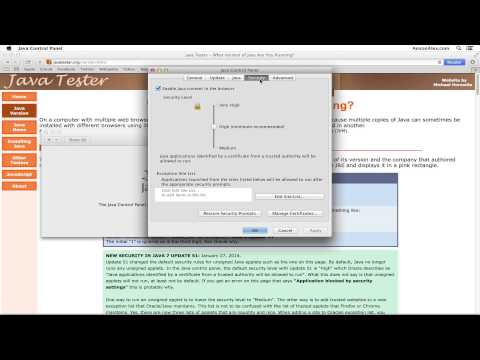
コンテンツ
この記事の内容:Macのロックを解除する
ピザ。色とりどりのホイール。死の輪。どのように呼んでも、Macの画面に表示されて消えないこの虹の輪は、コンピューターが「植えられている」ことを示しています。この問題を解決するにはさまざまな方法があります。
ステージ
パート1 Macのロックを解除する
-

プログラムを強制終了します。 プログラムがクラッシュしても、コンピューターが応答する場合は、プログラムを強制的にシャットダウンして、コンピューターの使用を続行できます。プログラムを強制終了するには、さまざまな方法があります。- デスクトップまたは別の開いているウィンドウをクリックして、クラッシュしたプログラムを終了します。アップルメニューを選択し、選択します 強制的に閉鎖する。プログラムを強調表示して選択します 強制的に閉鎖する プログラムを閉じます。
- キーを押す オーダー+⌥オプション+Escキー メニューにアクセスするには 強制的に閉鎖する。ブロックされたプログラムをクリックして選択します 強制的に閉鎖する.
- キーを押しながら ⌥オプション と Ctrlキー Dockでプログラムアイコンを選択し、クリックします 強制的に閉鎖する メニューで。
-

コンピューターを再起動します。 システムが応答しない場合、またはメニューにアクセスできない場合 強制的に閉鎖する、コンピューターを強制的に再起動できます。マウスを動かせなくても、コンピューターを再起動するにはさまざまな方法があります。- キーを押す オーダー+Ctrlキー+イジェクト コンピュータを強制的に再起動します。タッチ イジェクト キーボードの右上にあります。ノックアウトボタンは、新しいMacBookには存在しない場合があります。
- キーパッドコマンドが機能しない場合、またはコンピューターにエスクローボタンがない場合は、電源ボタンを約5秒間押し続けて、コンピューターを強制的にシャットダウンします。 MacBookでは、電源ボタンはキーボードの右上にあります。 iMacやその他のコンピューターでは、背面にあります。
パート2原因を検出する
-

問題の原因を特定します。 問題はプログラムまたはシステムに起因する場合があります。特定のプログラムを実行するときにのみブロッキングが発生する場合、そのプログラムが問題の原因である可能性があります。ブロックがランダムに発生する場合、またはコンピューターで毎日の作業を実行する場合、オペレーティングシステムが問題の原因である可能性があります。プリンターやUSBフラッシュドライブなどのデバイスを使用中にコンピューターがクラッシュした場合、デバイスが詰まっている可能性があります。問題の原因を知ることは、問題の解決に役立ちます。 -

使用可能なスペースを確認してください。 ブートディスクにほとんど空き領域がないと、システムが不安定になる可能性があります。通常、ブートディスク(オペレーティングシステムファイルを含むディスク)には、少なくとも10 Gbの空き領域が必要です。ブートディスクの空き容量が10 Gb未満の場合、問題が発生する可能性があります。- 使用可能なスペースのサイズを知る最速の方法は、アップルメニューにアクセスしてをクリックすることです このMacについて。ロングレットを選択 ストレージ 使用されているスペースと使用可能なスペースを確認します。使用可能なスペースが10 Gb未満の場合、使用しなくなったファイルまたはプログラムを削除します。
-

更新。 オペレーティングシステムとアプリケーションを更新します。発生している障害は、OS Xオペレーティングシステムの新しいバージョンで修正された一般的な問題である可能性があります。システムを更新すると問題が解決する場合があります。- アップルメニューで、 システム更新。利用可能なアップデートをダウンロードしてインストールします。コンピューターは、オペレーティングシステムおよびMac App Storeを介してインストールされた他のアプリケーションの利用可能な更新を検索してインストールします。
- アプリストアにない個々のアプリを更新します。アプリストアの外部にアプリケーションをインストールした場合、それらを個別に更新するか、サイトから各アプリの最新バージョンをインストールする必要があります。
-

すべてのデバイスを切断します。 デバイスの問題により、コンピューターがクラッシュする場合があります。プリンター、スキャナー、外付けハードドライブまたはサムドライブを含むすべての周辺機器を取り外します。- デバイスを1つずつ再接続して、どのデバイスが問題の原因であるかを判別します。
- 問題の原因となっているデバイスを見つけた場合、他のユーザーがこの問題を経験したことがあるかどうか、および解決策が利用できるかどうかをオンラインで検索してください。
-

安全なスタートを切ります。 前の手順で問題が解決しない場合は、セキュアブートが解決策である可能性があります。これにより、OS Xの実行に必要なファイルのみがロードされ、さまざまなトラブルシューティングスクリプトが自動的に実行されます。- 安全なブートを行うには、コンピューターを再起動し、キーを押し続けます。 ⇧シフト 起動音が聞こえたらすぐに。これにより、モードがアクティブになります セキュアスタート。セキュアブートモードが有効なときにコンピューターが自動的に再起動する場合、ブートドライブの問題が解決されている可能性があります。
- コンピューターがセキュアモードで正常に動作している場合は、通常の方法でコンピューターを再起動し、安全な起動中に問題が解決したかどうかを確認します。
-

起動ディスクを修復します。 起動ディスクに問題がある場合は、オプションで解決できます ディスクユーティリティ 回復モードまたは 回復 .- コンピューターを再起動し、キーを押したままにします オーダー+R 起動中。
- クリックしてください HDリカバリー 表示されるメニューで。
- クリックしてください ディスクユーティリティ.
- 問題を検索するドライブを選択し、オプションを選択します リペア またはロングレット S.O.S.
- 選択 ディスクを修復する 問題を探し始めます。問題が検出されると、Disk Operatorは自動的に解決しようとします。問題の解決には時間がかかる場合があります。

